どうも、自宅でのプロジェクター生活が充実している僕です。
今回はAnkerの大人気プロジェクター「Nebula Capsule IIのレビュー」と、「いつNebula Capsule IIを購入したらお得か」を記事にまとめました。
Nebula Capsule IIは通常価格で69,800円と少々高いですが、アマゾンセールで購入することで30%引きで購入できたりします。
楽天も同様のセールがありますが、楽天の場合は10%引き程度だったのでアマゾンセールの方がお得です。
もし、Nebula Capsule IIをいつ購入しようか悩んでいる場合は、アマゾンセール時に購入しましょう(下記商品のアマゾン枠にセール情報が載っている時がチャンスです)

- 映像が綺麗(解像度1280✖︎720)
- 多様なコンテンツ対応(YouTube、Netfli、Disney、PrimeVideo、DAZNなど)
- 持ち運べるコンパクトさ
- 日中でもある程度見れる(200ANSIルーメン)
- バッテリー内蔵(バッテリーのみで約2.5時間の映像が楽しめる)
- 自動オートフォーカス、台形補正が便利
- スピーカーの音が良い(8Wスピーカー)
- ゲームも十分楽しめる
- 起動が遅いかなと思ったけど気にならない程度だった
- 天井に映すために三脚が必要(必須ではないけど転がるのであった方が便利)
- Netflixを見るときのリモコン操作が手間(スマホのアプリで操作必須)
- 垂直方向の台形補正はあるが、側面からの台形補正はない
- 地上波見るなら別売りのTVチューナーが必要(IO DATAの製品が必要)
そして、浮いたお金をうまく利用して例えばプロジャクターにセットできる便利な三脚購入資金にしましょう。
値引き額を考えるとそれでもお釣りが来ます。
Anker ネビュラカプセル2を安く買うには
こちらはアマゾンでの「Nebula Capsule II」の価格推移です。
アマゾンの「新生活セール」を実施していた時ですが、セール時は少し安くなる傾向です。
【小型-プロジェクター-_-200ANSI-ルーメン-_-オートフォーカス機能-_-8W-スピーカー-_-DLP搭載-_-50….png)
こう考えると、Nebula Capsule IIを通常価格で購入するのは勿体無く感じますよね。
他にも不定期に安くなるタイミングがあるのかもしれませんが、アマゾンセールが一番狙いやすいため、今回はアマゾンセールに対象を絞ってます。

欲しい気持ちがどうしても抑えられない時はしょうがないですが、近くにアマゾンセールがあるもしくはアマゾンセール真っ只中の場合はNebula Capsule IIを購入するチャンスです。
迷っている時間でアマゾンセールが終わらないようにタイミングは見極めましょう。
ただ、実際にプロジェクターを使っている僕からすると勢いでNebula Capsule IIは購入しても損しないプロジェクターなので安心してください。
アマゾンセールはいつあるのか?
アマゾンのセールってどういったタイミングでセールをするかご存知ですか?
直近の傾向ですが、こういったタイミングでセールがあるようです。
1月:初売りセール
3月:新生活セール
6月:夏先取りセール
7月:プライム会員限定セール
11月:アマゾンブラックフラーデー
12月:アマゾンサイバーマンデー
もうすぐアマゾンセールがありそうなタイミングなら待った方がいいですし、全然セール来そうにないタイミングであれば、勢いで購入するのも一つの手です。
どうしても先にプロジェクターを試したい場合
もし、購入の前にどうしてもプロジェクターを試してみたい場合はレンタルするのも一つの手です。
ただ、購入意思が強い場合はわざわざレンタルするお金がもったいないと思います。
レンタルは例えばイベントでの利用や、ちょっとテレビがなくてどうしても何か見たいものがあるなどの一時的な利用の時がオススメです。
Nebula Capsule IIレビュー
お待たせしました。それではNebula Capsule IIを使って感じたことをまとめていきます。
Nebula Capsule IIはそれなりの値段がするだけあってスペックも高く基本的に満足しているプロジェクターです。

- 映像が綺麗(解像度1280✖︎720)
- 多様なコンテンツ対応(YouTube、Netfli、Disney、PrimeVideo、DAZNなど)
- 持ち運べるコンパクトさ
- 日中でもある程度見れる(200ANSIルーメン)
- バッテリー内蔵(バッテリーのみで約2.5時間の映像が楽しめる)
- 自動オートフォーカス、台形補正が便利
- スピーカーの音が良い(8Wスピーカー)
- ゲームも十分楽しめる
- 起動が遅いかなと思ったけど気にならない程度だった
- 天井に映すために三脚が必要(必須ではないけど転がるのであった方が便利)
- Netflixを見るときのリモコン操作が手間(スマホのアプリで操作必須)
- 垂直方向の台形補正はあるが、側面からの台形補正はない
- 地上波見るなら別売りのTVチューナーが必要(IO DATAの製品が必要)

500ml缶より小さいサイズで最大100インチの大画面を映し出せますし、ポテンシャルも非常に高いです。
しいていうならば、録画したバラエティを観るのにIODATAのチューナーが必要なのがいまいちかなと思いました(対応しているREC-ON AppでCastして視聴しないといけないため)
あとはNetflixを使うのに微妙なリモコン操作なのも気にはなりますが、プロジェクターがあることで子供たちが喜んでますし、部屋が映画館になるので家にプロジェクターがあってよかったと思っています。
アマゾンセール時のNebula Capsule IIが47,840円として、365日で購入資金を貯める場合1日あたり131円です。
毎日缶ジュース1本我慢することでNebula Capsule IIが手に入ると考えると先に購入するのもアリかもしれませんね。
いまいちだったこと補足
先に皆さんが気になるであろう「いまいちだったこと」の補足をしていきます。
天井に映すために三脚が必要(必須ではないけど転がるのであった方が便利)
Nebula Capsule IIってフォルムが丸いんです。

フォルムが丸いので、例えばこのまま天井に投影すると転がります。
しかも外部接続するインターフェースは背面にあるので、何かを有線で接続した状態でそのまま直置きし真上に投影することは困難です。
上記を考えるとプロジェクターの角度を調整できるように三脚を購入した方が使い勝手が良いです。

アマゾンで安く購入できるのでNebula Capsule II購入するなら同じアマゾンセールのタイミングで購入することをオススメします。
僕も購入してますが、三脚が1つあると便利です。
Netflixを見るときのリモコン操作が手間(スマホのアプリで操作必須)
これはNetflixアプリに限った話なのでNetflixを使わない人には関係ありません。
Nebula Capsule IIでNetflixアプリを見るためには少し異なる手順でアプリをインストールする必要があります。
こちらのページ下の動画で視聴いただくのが早いかと思います。
また、Netflixアプリ内は付属のリモコンでは操作ができないため、スマホにアプリ(NEBLA)をインストールしそちらで操作する必要があります。

おそらくNetflixのアプリ自体がモバイル用でインストールされるため、付属のリモコンでは操作できないのだと思われます。
ただ、使ってたら慣れるので特に大きな問題ではありません。
垂直方向の台形補正はあるが、側面からの台形補正はない
垂直方向(上下)の台形補正は可能なのですが、並行(側面)の台形補正はできません。
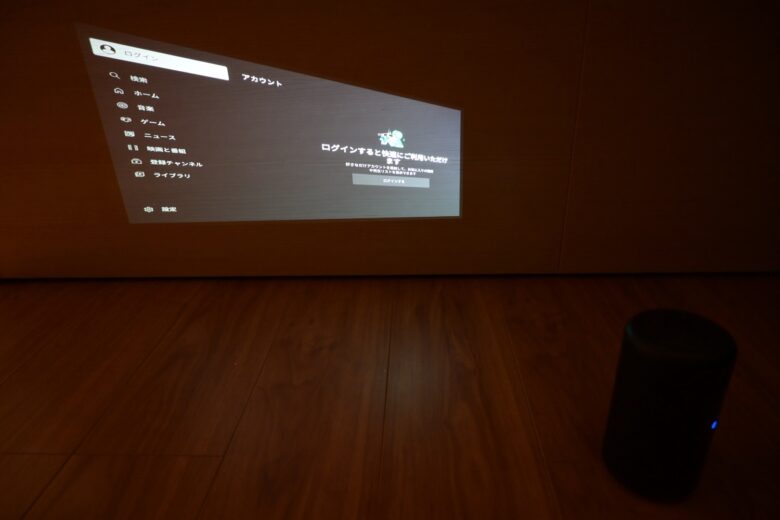
こちらが斜めから投影したのですが、ご覧の通り斜めに見えます。
つまりは、基本的にNebula Capsule IIで投影するときは垂直方向(真正面に)投影する必要があります。
手動で良いので横(水平方向)の台形補正機能も欲しかった…。これは少し残念なポイントです。
地上波見るなら別売りのTVチューナーが必要(IO DATAの製品が必要)
Nebula Capsule IIで地上放送を見たい場合はNebula Capsule II単体では視聴不可です。
専用のチューナーを購入するか、nasneを使って視聴する方法となります。
気軽にテレビが見れたらバラエティを見ようかと思っていたのですが、別の専用ハードが必要となるとちょっと手間かなと思います。
例えば「これから一軒家を建てる予定の人」であれば、Nebula Capsule IIとチューナーをセットで購入することでどこでもTVが観れるので、この選択はありだと思います。
もし、Nebula Capsule IIでTV代わりに地上波を見ようと思っている人は「Nebula Capsule II単体では視聴できない点」にご注意ください。
最近は地上波も動画配信サービスで放送されるようになってきているので、時代の流れ的にそのうち何かしらのアプリで見れるようになるとは思います。
Nebula Capsule IIの外観
Nebula Capsule IIはかなりコンパクトで500mlのペットボトルと比較してもご覧の通りです。

コンパクトなので持ち運びも簡単ですし、家の中で移動するときはもちろんですがアウトドアで使うにも便利です。
しかもバッテリー内蔵でバッテリーだけで2.5時間の動画を視聴できるため、子供が好きなアニメなら1本丸々視聴することも可能です。
前面デザイン
前面はこんな感じでカメラがあります。

デザインもシンプルでいいですね。
このカメラを使ってオートフォーカスしてくれます。1〜2秒くらいでピピっとフォーカスが合うのでかなり便利です。
背面デザイン
背面はこんな感じで中段にはBluetoothスイッチと、電源ボタンがあります。

そして、下側には外部接続があります。

- AUX(外部スピーカーに接続可)
- HDMI
- USB Type-A
- USB Type-C(給電も)
HDMIがあるので、Nintendo SwitchやPS4なども接続することができます。
アウトドアで使う際には、映画やアニメの投影だけでなくゲームをすることが可能と考えると使い方も幅が広がりますね。
上部、下部デザイン
上部にはボタンがあります(タッチ操作)

それぞれの方向ボタンと真ん中は決定、+、−が音量です。
下には三脚とドッキングできる穴があります。

三脚とドッキングすることで、プロジェクターの投影角度が簡単に調整できて便利です。

こんな感じで角度調整ができるので天井や斜めの壁に投影するときに便利です。
【レビュー】実際に壁に投影してみる
実際にお昼に投影してみるとこんな感じです。

そのままNebula Capsule IIを置いて投影してみました。
お昼に投影してみましたが、カーテンを閉めて光を絞れば200ANSIルーメンでも思った以上に綺麗に見えました。

これならお昼の時間に家族で映画を見ることも可能ですね。
もし、どうしても昼間だと明るい場合は、窓に段ボールを貼るなどして光を遮ると全然明るさが違います。
スピーカーの音質も良い
プロジェクターの内蔵スピーカーなのであまり期待していませんでしが、音は結構良いですし大きい音も出せます。
2020年家電批評ベストオブザイヤーを受賞してますし、さすが評判がいいはずです。

ちなみに、スピーカーが背面部分にあるので投影時は自分より前にプロジェクター本体があると、ダイレクトで音が聞こえます(こっちの方が迫力が出る)
ただ、壁の前にプロジェクター本体を置いたとしても壁に音がぶつかり反響するため違和感なく音が聞こえるのでご安心ください。

結構音は気になるタイプですが、スピーカーの音や音量が大きいのでアウトドアでもプロジェクター単体でパフォーマンスを発揮してくれる一台かと思います。
Nintendo Switchを大画面で楽しむことができる
やはりプロジェクターを使うなら映画だけでなくゲームも大画面で楽しみたいですよね。
安心してください、十分ゲームも楽しめます。
我が家の場合は「電動昇降デスク」の上にNebula Capsule IIを置いて、スイッチのゲーム画面を白い壁に投影しました。

電動昇降デスクならスイッチ一つで簡単に高さ調節が可能ですし、電源は電源タップを準備しておけば問題ありません。
あとは投影角度の問題ですが、それは三脚を使えば解決です。
スイッチとNebula Capsule IIをHDMIで接続してゲームしましたが遅延を感じることもなく快適にプレイできました。

昼間でも十分ゲームができる明るさなので、子供の友達が来たときもゲーム大会して盛り上がること間違いないですね。
やはりプロジェクターがある生活は最高すぎます。
付属のリモコンの使いやすさは普通
Nebula Capsule IIにはこのような付属のリモコンがあります(電池も付属されてる)

サイズ感的にはiPhone12と同じくらいのサイズで、特に使い勝手で困ることはありません。
Bluetoothで本体と接続し、Googleアシスタント機能も使えるので子供でもボタンを押して喋ることで検索することができます。
YouTubeをみるときは音声検索が使えるので結構便利です。
他にもリモコン右上のボタンを3秒長押しすることでオートフォーカスが可能なのでこの操作は絶対覚えておいた方が良いです。
基本的に自動でフォーカスしてくれますが、最初にプロジェクターを置く場所を決めるときや少し配置を変えたい時などすぐにマニュアルでもピントを合わせられた方が便利です。
Nebula Capsule IIをもっと便利に使う方法
モバイルバッテリー使えばさらに便利
Nebula Capsule IIは内蔵バッテリー内蔵です(9,700mAh)
フル充電で動画2.5時間の再生(コンテンツ再生のみだと3時間)が可能なので単純に映画1本見れます。
また、Nebula Capsule IIにモバイルバッテリーをプラスすれば(電源をモバイルバッテリーから取れば)追加で再生時間が増えるので利便性が格段に上がります。

我が家は災害に備えてモバイルバッテリーを準備しているので、定期的な充電のためにもモバイルバッテリーを使うのもありだと思います。
モバイルバッテリーと併用することで、コンセントがない屋外や屋根裏などでもプロジェクターを楽しめることができます。
三脚があると投影角度調整が楽なので便利
前述してますが、角度調整を考える上では絶対に三脚があった方がいいです。

僕はこちらを購入しましたが、縦(高さ)、横(回転)、斜め(角度)全ての調整が効きますし、特に真上や斜め上に投影するときには必須アイテムとなります。
アマゾンで安く買えるのでセールのタイミングで検討することをオススメします。

天井などの真上への投影以外にも、コンセントの電源コードも邪魔にならずうまく角度調整できるので便利です。
我が家でのNebula Capsule IIの使い方
我が家ではNebula Capsule IIをこのような使い方をしてます。
- 休日に家族で映画やアニメを見る
- 家族や友達とNintendo Switchを映して遊ぶ
- 晩御飯ができるまで子供たちがYouTubeを見る
- 寝る前に子供たちがYouTubeやアニメを見る
- 妻がNetflixでドラマを見る
基本的には家族で楽しんでいますが、友達がきたときにはNintendo Switchを映したりもしてます。
大乱闘スマッシュブラザーズやマリオートは本当に盛り上がりますね。
他にも我が家では寝る前の好きな時間でYouTubeやアニメを見てます。
そこで気になるのが「プロジェクターが与える視力への影響」ですが、僕はこう考えます。
プロジェクターが与える視力への影響はテレビより少ない
寝る前にテレビやスマホを長時間見ない方がいいとはよく言われてます。
確かに何事も長時間酷使する(今回でいう目を長時間使う)というのは、目が疲れるので視力が悪くなる原因の一つです。
また、暗い場所でテレビやスマホなどを見ると、余計に目が疲れることから視力の低下につながると言われています。
ただ、テレビとプロジェクターでは根本的な違いがあります。
それは本体が光を発するかどうかです。
- テレビやスマホ ⇨ 本体が光を発して映像を映す
- プロジェクター ⇨ 光によって投影された映像を映す
つまりは、プロジェクターの場合はワンクッションあるので、テレビを直視するより視力への負担が軽減されるのです。
上記はあくまで僕の考えに過ぎませんが、我が家の場合は寝る前に動画を見たい場合はテレビよりプロジェクターで見るようにしています。
Nebula Capsule IIと三脚はこちら
僕がレビューしたNebula Capsule IIはこちらです。
そして僕がオススメする三脚はこちらです。
Nebula Capsule II レビューまとめ
最後にNebula Capsule IIの詳細をまとめます。

- 映像が綺麗(解像度1280✖︎720)
- 多様なコンテンツ対応(YouTube、Netfli、Disney、PrimeVideo、DAZNなど)
- 持ち運べるコンパクトさ
- 日中でもある程度見れる(200ANSIルーメン)
- バッテリー内蔵(バッテリーのみで約2.5時間の映像が楽しめる)
- 自動オートフォーカス、台形補正が便利
- スピーカーの音が良い(8Wスピーカー)
- ゲームも十分楽しめる
- 起動が遅いかなと思ったけど気にならない程度だった
- 天井に映すために三脚が必要(必須ではないけど転がるのであった方が便利)
- Netflixを見るときのリモコン操作が手間(スマホのアプリで操作必須)
- 垂直方向の台形補正はあるが、側面からの台形補正はない
- 地上波見るなら別売りのTVチューナーが必要(IO DATAの製品が必要)
Nebula Capsule IIはそれなりの金額がするだけあってスペックが良いです。
そして、家の白い壁に投影するだけで簡易ホームシアターが完成するため、わざわざスクリーンを購入する必要もありません。
1、2万円の買い物ではないだけに最初は躊躇するかもしれませんが、いざプロジェクターが家に届くと生活が変わるのでぜひプロジェクターがある暮らしを体験ください。







